Aeotecドアウィンドウ センサー6。

Aeotecドアウィンドウセンサー6は、ウィンドウとドアのステータスを記録し、を介して送信するために開発されました Z-Wave Plus. Aeotecの Gen5 テクノロジー。 あなたはについてもっと知ることができます ドアウィンドウセンサー6 そのリンクをたどってください。
ドアウィンドウセンサー6がZ-Waveシステムと互換性があることがわかっているかどうかを確認するには、 Z-Waveゲートウェイの比較 リスト。 NS ドアウィンドウセンサー6の技術仕様 できる viewそのリンクでご覧ください。
ドアウィンドウセンサーをよく理解してください。
パッケージ内容:
1.センサーユニット。
2. 背面取り付けプレート。
3.マグネットユニット(×2)。
4.両面テープ(×2)。
5.ネジ(×3)。
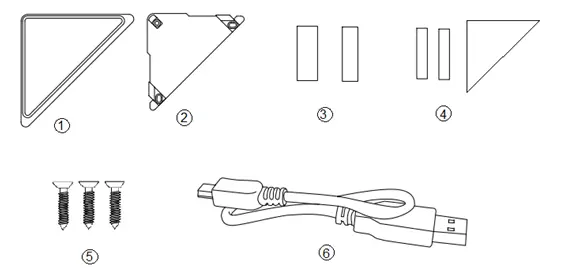

重要な安全情報。
このガイドおよびその他のデバイス ガイドをよくお読みください。Aeotec Limited が定める推奨事項に従わない場合、危険を及ぼしたり、法律違反の原因となる可能性があります。製造元、輸入業者、販売業者、および/または再販業者は、このガイドまたはその他の資料の指示に従わなかったことに起因する損失または損害について一切責任を負いません。
製品とバッテリーを直火や極度の熱から遠ざけてください。 直射日光や熱にさらさないでください。
ドア/ウィンドウセンサー6は、乾燥した場所での屋内使用のみを目的としています。 dでは使用しないでくださいamp、湿気のある、および/または濡れた場所。
小さな部品が含まれています。 子どもの手の届かない所において下さい。
クイックスタート。
ドアウィンドウセンサーの取り付け
ドアウィンドウセンサーの取り付けには、メインセンサーとマグネットのXNUMXつの主要なステップがあります。 ドアウィンドウセンサーは、ワイヤレステクノロジーを使用してZ-WaveネットワークとXNUMX回通信します Z-Waveネットワークとペアリングされています。
ドア/窓センサーを家のどこに配置するかを選択することは、実際に表面に取り付けるのと同じくらい重要です。
セキュリティまたはインテリジェンスの目的であるかどうかにかかわらず、センサーは次のようになります。
1. 屋内で湿気源から離して貼付する必要があります。
2. ゲートウェイであるか、バッテリーで駆動されていない別のZ-Waveデバイスから30メートル以内に配置されます。
3. 磁石とメインセンサーは以下でなければなりません 1.6cm離して 小さな磁石の設置の場合、または大きな磁石の場合は2.5cm間隔 インストール。 メインセンサーはドアまたは窓に取り付けられている必要があり、磁石はフレームに取り付けられている必要があります。 ドアまたは窓を開けるときは、磁石とメインセンサーを分離する必要があります。
4. 金属フレームに取り付けないでください。
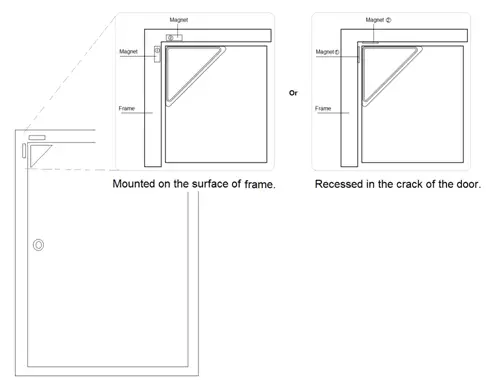
バックマウンティングプレートとマグネットを表面に貼り付けます。
背面取り付けプレートは、ネジまたは両面テープを使用して取り付けることができ、ドアの頂角に取り付ける必要があります。 マグネットは両面テープで貼り付ける必要があり、有効範囲を超えてはいけません。下図をご覧ください。
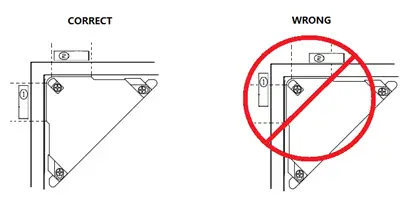
注記:
1. マグネットには2種類あります(マグネット1:30mm×6mm×2mm、マグネット2:30mm×10mm×2mm)、磁石2のサイズは磁石1より少し大きいので、磁石2の磁気は磁石1よりも強いです。
2. 必要に応じて、またはドアとフレームの間の距離に応じて、ドアフレームに磁石をXNUMXつずつ取り付けることができます。下の図を参照してください。

3. 磁石を飲み込まないように、磁石を子供の周りに置いてはいけません。
バックマウンティングプレートが両面テープで固定されている場合は、両面テープで油やほこりを拭き取ってください。amp タオル。 次に、表面が完全に乾いたら、テープの片面を剥がして、背面取り付けプレートの裏側の対応するセクションに貼り付けます。

Z-Waveネットワークへのセンサーの追加
センサーの各コンポーネントを保持するための取り付けプレートを準備したら、Z-Waveネットワークに追加します。
1. Z-Waveプライマリコントローラー/ゲートウェイを追加/包含モードにします.
2. あなたの 近くのセンサー あなたの プライマリコントローラー.
3. アクションボタンを押す 一度 あなたの センサー。 緑 導かれた 意思 点滅します。
4. ドアウィンドウセンサーがZ-Waveネットワークに正常に追加された場合、センサーがWake Up No More infoコマンドを受信しないと、緑色のLEDが2秒間点灯し、オレンジ色のLEDが10分間速く点滅します。コントローラ。
ペアリングに失敗した場合は、赤いLEDが2秒間点灯し、その後消灯します。 ペアが失敗した場合は、手順1から繰り返してください。
あなたの センサー スマートホームの一部として機能するようになり、ホームコントロールソフトウェアから構成できるようになります または電話アプリケーション。 構成の正確な手順については、ソフトウェアのユーザーガイドを参照してください の ドア窓センサー あなたのニーズに合わせて。
センサーを背面取り付けプレートに取り付けます
センサーをZ-Waveネットワークに追加します。 本体をに挿入する時が来ました 対応するセンサープレート。
本体をバックマウンティングの左上方向に置き、下図のようにセンサーをバックマウンティングプレートに押し込みます。
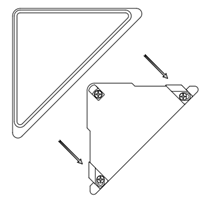
インストールが完了したら、ドアの色に合わせてドアウィンドウセンサーをペイントできます。
高度な機能。
ウェイクアップ通知を送信する
Z-Wave コントローラーまたはゲートウェイからセンサーに新しい構成コマンドを送信するには、センサーを起動する必要があります。
1. センサーユニットを背面取り付けプレートから取り外し、センサーユニットの背面にあるアクションボタンを押してから、アクションボタンを放します。 これにより、LEDが緑色になり、ウェイクアップ通知がトリガーされて送信されたことを示します。
コントローラ/ゲートウェイへのコマンド。
センサーをより長く目覚めさせたい場合は、手順2と3に従います。
2. センサーを長時間目覚めさせたい場合は、センサーユニットの背面にあるアクションボタンをLEDが黄色になるまで(3秒以内)押し続けます。その後、センサーは10分間目覚めます。 この間、オレンジ色のLEDは、目覚めている間はすばやく点滅します。
3. 10分間のウェイクアップ期間中にセンサーの構成が完了したら、ボタンをタップしてウェイクアップモードを無効にする(およびバッテリー電力を節約する)ことで、センサーをスリープ状態に戻すことができます。
または、ドア/ウィンドウセンサー6をUSB電源に接続して、ユニットを起動状態に保ち、構成の変更を取り込むこともできます。 一部のゲートウェイでは、センサー設定の構成または変更を続行するために、ウェイクアップ通知を送信する必要があります。
Z-Waveネットワークからのセンサーの削除
センサーはいつでもZ-Waveネットワークから削除できます。 Z-Waveネットワークのメインコントローラー/ゲートウェイを使用する必要があります。 これを行うには、ネットワークからデバイスを削除する方法を説明しているゲートウェイのそれぞれのマニュアルの一部を参照してください。
1. プライマリコントローラをデバイス削除モードにします。
2. バックマウントプレートからセンサーのロックを解除し、センサーユニットを取り出します プライマリコントローラーの近く.
3. センサーのアクションボタンを押します。
4. ドアウィンドウセンサーがZ-Waveネットワークから正常に削除されると、RGB LEDは数秒間カラフルなグラデーションになり、その後オフになります。 取り外しに失敗した場合は、RGB LEDが8秒間点灯した後、消灯します。上記の手順を繰り返します。s.
安全でない包含。
センサーが必要な場合 as の非セキュリティデバイス あなたの Z-waveネットワークでは、コントローラー/ゲートウェイを使用してセンサーを追加/含めるときに、ドアウィンドウセンサーのアクションボタンを2回押すだけです。 緑色のLEDが10秒間点灯し、次にオレンジ色のLEDがXNUMX分間高速で点滅し(センサーがプライマリコントローラーからWake Up No More Infoコマンドを受信しない場合)、包含が成功したことを示します。
クイックステップ:
- ゲートウェイをペアモードにします。
- ドアウィンドウセンサー6のボタンをタップします
- LEDが緑色に点滅して、安全でない包含を示します。
安全な包含。
するために 完全なアドバンを取るtagドアウィンドウセンサーのすべての機能の中で、センサーが安全な/暗号化されたメッセージを使用してZ-waveネットワークで通信するセキュリティデバイスであることが必要な場合があるため、セキュリティ対応のコントローラー/ゲートウェイが必要です のために ドア窓センサー セキュリティデバイスとして使用されます。
Yセキュリティコントローラー/ゲートウェイがネットワークの組み込みを開始するときに、センサーのアクションボタンを2秒以内に1回押す必要があります。 青いLEDが2秒間点灯し、次にオレンジ色のLEDが10分間速く点滅して(センサーがプライマリコントローラーからWake Up No More Infoコマンドを受信しない場合)、包含が成功したことを示します。
クイックステップ。
- ゲートウェイをペアモードにします。
- ドアウィンドウセンサーのボタンを2秒以内に1回タップします。
- LEDが青色に点滅して、確実に含まれていることを示します。
ヘルス接続のテスト。
LEDの色で示される手動のボタン押し、押したまま、離す機能を使用して、ゲートウェイへのドアウィンドウセンサー6sの接続の状態を判断できます。
1.ドアウィンドウセンサー6アクションボタンを押し続けます
2. RGBLEDが紫色に変わるまで待ちます
3.ドアウィンドウセンサー6アクションボタンを放します
RGB LEDは、ゲートウェイにpingメッセージを送信している間、紫色で点滅します。終了すると、次の1色のうちの3つが点滅します。
赤=体調不良
黄色=中程度の健康
緑=素晴らしい健康
まばたきは非常に速くXNUMX回しか点滅しないため、必ず注意してください。
ドアウィンドウセンサーを手動で工場出荷時にリセット6。
ゲートウェイに障害が発生していない限り、この方法は完全にはお勧めできません。また、ドアウィンドウセンサー6で一般的なペアリング解除を実行するための別のゲートウェイがまだありません。
1.ドアウィンドウセンサー6アクションボタンを押し続けます
2. RGB LEDが緑色に変わるまで待ってから、離します。 (LEDは黄色、紫、赤、そして緑に変わります)
3. あなたの ドアウィンドウセンサー6 以前のネットワークから正常に工場出荷時にリセットされた場合、RGBLEDは3秒間カラフルなグラデーションでアクティブになります。 のアクションボタンを押すと ドアウィンドウセンサー6、緑色のLEDが点滅します。 取り外しに失敗した場合は、アクションボタンを押したときに緑色のLEDが数秒間点灯したままになります。
センサーのバッテリー。
ドアウィンドウセンサーには充電式リチウム電池が内蔵されており、通常の使用状態ではフル充電で6か月間使用できます。 充電器の出力は、出力DC 5V / 1Aの仕様のマイクロUSB端子である必要があります。 ドアウィンドウセンサーが充電状態のとき、オレンジ色のLEDが点灯します。 オレンジ色のLEDがオフで、緑色のLEDがオンのままの場合は、バッテリーの充電が完了したことを示しています。
より高度な構成。
ドアウィンドウセンサー6のより高度な構成は、Freshdeskのエンジニアリングシートセクションにあります。これを使用して、ドアウィンドウセンサー6を新しいゲートウェイまたはソフトウェアに統合したり、構成のリファレンスとして使用したりできます。



